Hur visar jag bara aktiva uppgifter för valda dagar i Outlook?
I allmänhet är det ganska enkelt att endast visa aktiva uppgifter i Uppgiftsvyn i Microsoft Outlook. Men ibland kan du behöva se endast aktiva uppgifter under angivna dagar eller perioder. I den här artikeln kommer jag att visa dig hur du snabbt visar endast aktiva uppgifter för utvalda dagar i Microsoft Outlook.
- Automatisera e-post med Auto CC / BCC, Automatisk vidarebefordran genom regler; skicka Auto-svar (Out of Office) utan att kräva en utbytesserver...
- Få påminnelser som BCC-varning när du svarar alla medan du är i BCC-listan, och Påminn när du saknar bilagor för bortglömda bilagor...
- Förbättra e-posteffektiviteten med Svara (alla) med bilagor, Lägg automatiskt till hälsning eller datum och tid i signatur eller ämne, Svara på flera e-postmeddelanden...
- Effektivisera e-post med Återkalla e-postmeddelanden, Tillbehörsverktyg (Komprimera alla, Autospara alla...), Ta bort dubbletteroch Snabbrapport...
Följande metod hjälper dig att dölja alla uppgifter utom aktiva uppgifter för valda dagar i Microsoft Outlook.
Steg 1: Växla till uppgiftsvyn och öppna den angivna uppgiftsmappen där du endast kommer att visa aktiva uppgifter för valda dagar.
Steg 2: Visa endast aktiva uppgifter genom att klicka på Ändra vy > Aktiva på utsikt fliken.
Notera: I Outlook 2007 kan du klicka på utsikt > Nuvarande åsikt > Aktiva uppgifter.
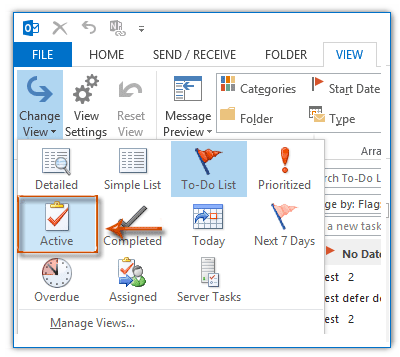
Steg 3: Fortsätt att klicka på Visa inställningar knappen på utsikt fliken.
Notera: I Outlook 2007 kan du klicka på utsikt > Nuvarande åsikt > Anpassa aktuell vy.
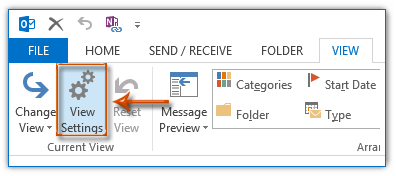
Steg 4: I dialogrutan Avancerade vyinställningar: Aktiv (eller Anpassa vy: dialogrutan Aktiva uppgifter), klicka på Filter knapp.
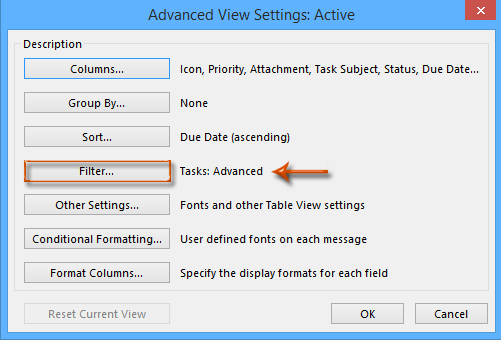
Steg 5: Nu kommer du in i dialogrutan Filter, gå till Advanced Open water flik och:
(1) Klicka på Arkiverat > Alla uppgiftsfält > Förfallodatum;
(2) Klicka på Kondition ruta (eller Skick rutan) och ange mellan från listrutan;
(3) Ange ett datumintervall i Värde låda. Ange till exempel 2014-6-1 and 2014-7-31 i värderutan.
(4) Klicka på Lägg till i lista knapp.
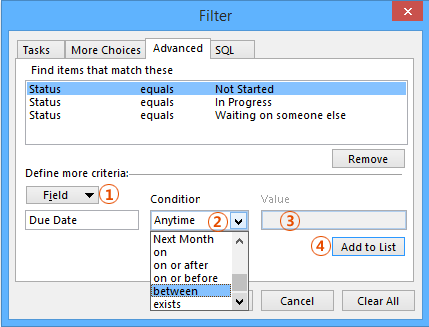
Notera: Du kan också ange på eller efter, på eller innan, eller andra villkor från Kondition låda.
Steg 6: Klicka på båda OK för att stänga två dialogrutor.
När du har konfigurerat filtret ser du att alla uppgifter är dolda från den aktuella uppgiftsmappen, förutom aktiva uppgifter inom det angivna datumintervallet.
Bästa kontorsproduktivitetsverktyg
Kutools för Outlook - Över 100 kraftfulla funktioner för att överladda din Outlook
🤖 AI Mail Assistant: Instant proffs-e-postmeddelanden med AI-magi – ett klick för geniala svar, perfekt ton, flerspråkig behärskning. Förvandla e-post utan ansträngning! ...
📧 Email Automation: Frånvaro (tillgänglig för POP och IMAP) / Schemalägg Skicka e-post / Auto CC/BCC enligt regler när du skickar e-post / Automatisk vidarebefordran (avancerade regler) / Lägg automatiskt till hälsning / Dela automatiskt e-postmeddelanden med flera mottagare i individuella meddelanden ...
📨 Email Management: Hämta enkelt e-postmeddelanden / Blockera bluff-e-postmeddelanden av ämnen och andra / Ta bort duplicerade e-postmeddelanden / Avancerad Sökning / Konsolidera mappar ...
📁 Bilagor Pro: Batch Spara / Batch lossa / Batchkomprimera / Automatisk sparning / Auto Lossa / Automatisk komprimering ...
🌟 Gränssnittsmagi: 😊 Fler vackra och coola emojis / Öka din Outlook-produktivitet med flikar / Minimera Outlook istället för att stänga ...
👍 Underverk med ett klick: Svara alla med inkommande bilagor / E-postmeddelanden mot nätfiske / 🕘Visa avsändarens tidszon ...
👩🏼🤝👩🏻 Kontakter och kalender: Lägg till kontakter i grupp från valda e-postmeddelanden / Dela upp en kontaktgrupp till individuella grupper / Ta bort påminnelser om födelsedag ...
Över 100 funktioner Vänta på din utforskning! Klicka här för att upptäcka mer.

